Evernotoですが、WEBブラウザのブックマーク機能の代わりに、ノートにURLを張り付けて管理すると便利です。沢山のブックマークでも簡単に管理できます。複数のページを見る時も、ブラウザのブックマークを使うより、時間の短縮ができます。今回は、Evernoteのノートでブックマークを管理して、素早く表示する方法を紹介いたします。
※説明は、Windows10の新しいEvernoteアプリで行っています。
(2020年10月 Ver.10以降)
ブックマークの管理について
Evernotoは、文章を書いて管理したり、ToDoの管理をしたり色々な使い方があります。その他に、WEBサイトのURLを張り付けて、管理すると便利です。
EvernotoのノートでURLを管理すると、次のように便利になります。
- 観たいサイトが早く表示できます
-
URLを張り付けるだけで簡単にできます
-
URLの整理、管理がとても楽にできます
-
スマートフォンでも使えます
-
サイト内で毎回同じ検索をしなくてよいです
自動車メーカのWEBサイトのブックマークを、ノートで作成してみました。
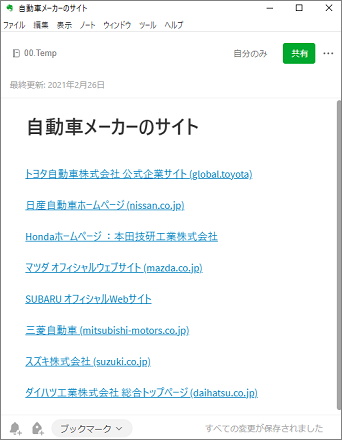
観たいサイトが早く表示できる
ノートのURLをワンクリックで観たいサイトが表示できます。お勧めなのは、複数サイトを一度に表示する時です。ノートのURLを、順番にクリックすれば全部表示され、早く表示できます。
複数を連続で表示したい場合は、Ctrlキーを押しながら、ノートのURLをクリックすると便利です。WEBサイトが表示されても、Evernoteがアクティブのままになるので、連続でクリックすることができます。
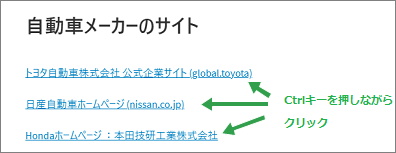
URLを張り付けるだけで簡単に作成できる
ノートの作成も、とても簡単にできます。WEBブラウザーのブックマークに登録するより、URLを張り付けるだけなので簡単です。以前のEvernoteだと、張り付けたURLがそのまま表示されていました。今はサイト名が表示されるので、説明などを記入しなくてよくなりました。
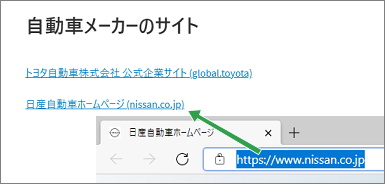
URLの整理、管理がとても楽にできる
見なくなったWEBサイトは、すぐに削除することができます。ノートなので、メンテナンスも簡単です。WEBブラウザーのブックマークだと、使用しなくなったブックマークも消し忘れて、段々数が増えていきます。
WEBブラウザーのブックマークだと、次のように操作を何回かする必要があります。ノートだと直ぐに削除できるので、管理がしやすいと思います。
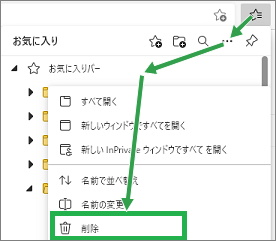
スマートフォンでも使える
Evernoteは、PCでノートを作成しても、スマートフォンでもノートが見れます。スマートフォンでも、ノートに張り付けたURLをタップするとWEBサイトを見ることができます。
スマートフォンのノートから表示した場合、上に表示されている「完了」をクリックすると元のノートに戻ります。連続してみることができるので便利です。スマートフォンのWEBブラウザーで閲覧するより、早く観ることができると思います。
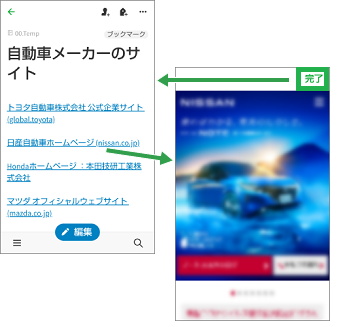
サイト内で毎回同じ検索をしなくてよくなる
WEBサイトを表示して、サイト内を検索することは良くあると思います。例えば、ショッピングサイトで商品を検索したり、メリカリ、ヤフオク等で同じキーワードで検索したりすることがあると思います。また、ラジコのサイトで番組を検索したり、Yahoo!ファイナンスで同じ銘柄を検索したり、様々なサイトで検索をしていると思います。
毎回同じキーワードで検索をしている場合は、検索したときのURLをノートに張り付けると、次回から検索が必要なくなります。
便利な使用方法
タグを使用したり、ショートカットを使用すると、ノートを早く表示することができます。URLを張り付けたノートを早く表示して、WEBサイトを早く表示することができます。
タグを作成する
URLを張り付けたノートを複数作成する場合、タグを使用すると便利です。「ブックマーク」などの名前でタグを作成すると良いと思います。ノートを早く表示することができます。

ショートカットに登録する
ノートをショートカットに登録しておけば、URLを張り付けたノートをすぐに探すことができます。ブックマーク用のタグを作成した場合は、タグをショートカットに登録しても良いと思います。
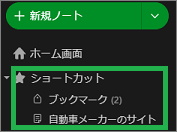
まとめ
WEBブラウザのブックマーク機能も便利ですが、削除をしないで登録したものが増えてしまうことがあると思います。登録する一方になり、またいつか使いそうで、なかなか削除がしにくいと思います。Evernoteで管理すると、早くWEBサイトを表示できて、整理も簡単になると思います。
読んでいただき、ありがとうございました。
参考になりましたら、幸いです。





